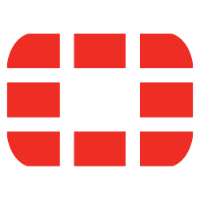
Fortinet est une marque américaine créée en 2000 qui conçoit des équipements de sécurité réseau. Elle est notamment connue pour ses appliances FortiGate, des firewalls tout-en-un ayant des fonctionnalités de prévention d’intrusion, routage, proxy, filtrage web et mail, VPN.
Système
En sortie d’usine, le compte admin a un mot de passe vide.
A partir des versions FortiOS 6.2+, il est obligatoire de configurer un mot de passe à la connexion.
# afficher les informations du système get system status # d'autres informations notamment sur le logging get mgmt-data status # récupérer la charge du système et son uptime get system performance status # affiche les informations des processus les plus consommateurs en CPU/mem # équivalent de : get system performance top diagnose sys top # on peut préciser X et Y qui sont le délais de refresh et le nombre de ligne affiché, par ex : diagnose sys top 1 20 # - première ligne : U — % user CPU, S - % system CPU, I — % CPU idle, T — Total memory in kB, F — free memory in kB # - desc des colonnes : process name, pid, running status, CPU usage, memory usage. (Sleeping, Running, Zombie, < - High priority, N — Low priority) # on peut classer par CPU usage (Shift+P) ou par mem usage (Shift+M) # version plus user-friendly (-h pour afficher l'aide) diagnose sys top-summary CPU [| ] 4.5% Mem [||||||||||||||||||||||||| ] 63.0% 2494M/3954M Processes: 20 (running=1 sleeping=99) [..] # et quand un processus plante, prend trop de CPU ou de mémoire, on peut le killer : diagnose sys kill 11 <PID>
Système
En sortie d’usine, le compte admin a un mot de passe vide.
# afficher les informations du système get system status # d'autres informations notamment sur le logging get mgmt-data status # récupérer la charge du système et son uptime get system performance status # affiche les informations des processus les plus consommateurs en CPU/mem # équivalent de : get system performance top diagnose sys top # on peut préciser X et Y qui sont le délais de refresh et le nombre de ligne affiché, par ex : diagnose sys top 1 20 # - première ligne : U — % user CPU, S - % system CPU, I — % CPU idle, T — Total memory in kB, F — free memory in kB # - desc des colonnes : process name, pid, running status, CPU usage, memory usage. (Sleeping, Running, Zombie, < - High priority, N — Low priority) # on peut classer par CPU usage (Shift+P) ou par mem usage (Shift+M) # version plus user-friendly (-h pour afficher l'aide) diagnose sys top-summary CPU [| ] 4.5% Mem [||||||||||||||||||||||||| ] 63.0% 2494M/3954M Processes: 20 (running=1 sleeping=99) [..] # et quand un processus plante, prend trop de CPU ou de mémoire, on peut le killer : diagnose sys kill 11 <PID>
Pour redémarrer ou éteindre le système :
execute reboot execute shutdown
Ordre de traitement d’un paquet sur un Fortigate :
Step #1 - Ingress 1. Denial of Service Sensor 2. IP integrity header checking 3. IPsec connection check 4. Destination NAT 5. Routing Step #2 - Stateful inspection engine 1. Session Helpers 2. Management Traffic 3. SSL VPN 4. User Authentication 5. Traffic Shaping 6. Session Tracking 7. Policy lookup Step #3 - Security profiles scanning process 1. Flow-based Inspection Engine 2. IPS 3. Application Control 4. Data Leak Prevention 5. Email Filter 6. Web Filter 7. Anti-virus 8. Proxy-based Inspection Engine 9. VoIP Inspection 10. Data Leak Prevention 11. Email Filter 12. Web Filter 13. Anti-virus 14. ICAP Step #4 - Egress 1. IPsec 2. Source NAT 3. Routing
MAJ d’après la doc officielle Fortinet : Parallel Path Processing (Life of a Packet) v5.6.6

Hardware
# information sur le matériel get hardware status
# partitionnement du disque dur (au sens Linux, càd bas niveau) diagnose hardware deviceinfo disk # lister les partitions (gestion des images de fortiOS) diagnose sys flash list # info sur les CPU (~ /proc/cpuinfo) diagnose hardware sysinfo cpu # ~lspci diagnose hardware pciconfig # allocation de la mémoire diagnose hardware sysinfo memory # afficher l'allocation des slabs (espaces mémoire pré-alloué pour les sessions par ex) diagnose hardware sysinfo slab # afficher l'utilisation de la mémoire partagée (SHM) diagnose hardware sysinfo shm
Interfaces
# affiche le tableau des compteurs d'interface (bytes, packets, errs, drop, etc...)
diagnose netlink device list
# affichage des infos "bas niveau" d'une interface (port1 ici) :
#(notamment les compteurs d'interface, la MTU, son adresse MAC, etc...)
diagnose netlink interface list port1
# pour clearer les compteurs d'interface ("bas niveau", ça ne met pas à jour les compteur de la première commande d'en haut !) :
diagnose netlink interface clear port1
# informations détaillées sur un port (en mode global)
# équivaut à : get hardware nic <port>
diagnose hardware deviceinfo nic <port>
# modifier la MTU d'une interface
config system interface
edit "port1"
set mtu-override enable
set mtu 9000
Afficher les caractéristiques des modules GBIC/SFP* connectés et reconnus :
get sys interface transceiver port13
Interface port13 - SFP/SFP+
Vendor Name : Intel Corp
Part No. : FTLX8571D3BCVIT
Serial No. : XYZ
Measurement Unit Value High Alarm High Warning Low Warning Low Alarm
------------ ------------ ------------ ------------ ------------ ------------ ------------
Temperature (Celsius) 42.6 78.0 73.0 -8.0 -13.0
Voltage (Volts) 3.32 3.70 3.60 3.00 2.90
Tx Bias (mA) 8.07 13.20 12.60 3.00 2.00
Tx Power (dBm) -2.0 0.0 -1.0 -7.0 -8.0
Rx Power (dBm) -1.9 0.0 -1.0 -18.0 -20.0
++ : high alarm, + : high warning, - : low warning, -- : low alarm, ? : suspect.
Port d’admin dédié
Cette fonctionnalité, qui est pré-configurée pour les firewalls disposant de port nommés mgmt*, permet de dédier une interface au management du Fortigate. Cela a pour effet d’interdire la création de règle de sécurité les incluant, de créer une route “connected” dans la table de routage, et d’ajouter un menu permettant de filtrer les IPs pouvant se connecter dessus (ce qui outrepasse les directives trusted host définies dans les comptes utilisateur).
Il est conseillé de ne pas router de trafic utilisateur par ces interfaces.
config system interface
edit "mgmt2"
set dedicated-to management
end
end
Création d’un agrégat
En webUI il suffit de créer une nouvelle interface de type “802.3ad Aggregate”, qui correspond à un agrégat de type LACP en mode active / slow avec une répartition “L4” (hash de l’adresse IP et du port).
Exemple de configuration en CLI avec les ports physiques 13 et 14 :
config system interface
edit "ag-extra"
set type aggregate
set member "port13" "port14"
next
end
# en CLI on a accès aux paramètres avancés suivants :
set lacp-mode active | passive | static
set lacp-speed slow | fast
set algorithm L2 | L3 | L4
attention les paramètres de l’agrégat doivent concorder avec la configuration de l’équipement d’en face !
Création d’un switch logique
Pour créer un bridge (un switch logique) entre plusieurs ports d’un Fortigate :
config system switch-interface edit mon-switch-soft set members port1 port2 port3 port4 end
NB :
- ces interfaces doivent être vierges de toute configuration ;
- certaines fonctionnalités seront limitées sur ces interfaces
- des performances moindres sont également à prévoir
Accélération hardware (NP)
Certains modèles de Fortigate sont équipés de network processors (NP) qui prennent en charge matériellement certaines fonctionnalités. Cela permet d’alléger la charge CPU et d’accélérer le temps de traitement (pour le chiffrement de tunnels IPSec par exemple).
Pour lister les ports qui sont accélérés :
diagnose npu np1 list # ou "get hardware .." diagnose npu np2 list diagnose npu np4 list diagnose npu np6 port-list
La liste des ports retournés indique les ports pris en charge par le NPx. Les ports de management n’y sont pas.
Il existe donc plusieurs type de NP : le NP4 par exemple, qui est intégré sur certains des modèles “c” (600c, 800c) :
- il gère les sessions (fastpath acceleration)
- au début la session est remontée à la CPU pour rechercher un match avec une policy
- puis le NP4 intercepte le trafic et le gère ce qui décharge la CPU
- le NP4 gère aussi l’accélération IPsec VPN (encryption/decryption)
- le NP4 a une capacité de 10 Gbps ingress et 10 Gbps egress ; passée cette limite les sessions sont envoyées à la CPU
- les NP4lite sont comme les NP4 en 2x moins puissants
- NP4 session fast path requirements
voir un comparatif succinct des performances des différentes générations de NPx.
Pour désactiver l’accélération matérielle sur un flux, il faut créer une règle dans la politique de sécurité et saisir la commande suivante :
config firewall policy
edit X
set auto-asic-offload disable
Bypass ports
Certains modèles de Fortigate (les 800C par exemple) possèdent 2 paires de ports ayant une fonction de accelerated bypass. Celle-ci permet, lorsque l’unité fonctionne en mode transparent, de laisser passer le trafic entre les 2 ports si l’unité est en manque d’énergie ou pendant un reboot (fail-open). Aucun traitement ne sera réalisé par le Fortigate pendant le reboot, mais cela évite de couper les flux.
Dans le cas du 800C il s’agit des ports wan1 ↔ port1 et wan2 ↔ port2 (chaque paire fonctionne individuellement) ; si la fonction est activé la diode “BYPS LED” (ou fail-open) sera allumée en rouge.
Pour activer cette fonction (elle ne l’est pas par défaut) :
config system bypass set bypass-watchdog enable set poweroff-bypass enable end
Utilisateurs
# lister les utilisateurs connectés
get system info admin status
# même commande, mais affiche les index
execute disconnect-admin-session ?
# pour déconnecter un utilisateur, par ex la session de l'utilisateur toto :
execute disconnect-admin-session ?
INDEX USERNAME TYPE VDOM PROFILE FROM TIME
0 admin ssh 10.1.1.24 Wed Apr 10 14:09:14 2019
1 toto ssh RO_access 10.1.2.201 Mon Apr 8 14:19:59 2019
execute disconnect-admin-session 1
Interroger (pour test) le serveur LDAP :
diagnose test auth ldap <server_name> <username> <password>
Pour debugguer le LDAP :
diagnose debug appl authd 99 diagnose debug enable
Changer le mot de passe du compte admin :
config global
config system admin
edit admin
set password <new-password>
end
Modifier globalement les paramètres de login des utilisateurs (peut se configurer en global via config system global pour l’administration ou par VDOM via config user setting) :
- Dans “config system global”
admin-lockout-duration Lockout duration (sec) for firewall administration. admin-lockout-threshold Lockout threshold for firewall administration. admin-login-max Maximum number admin users logged in at one time (1 - 100). admin-ssh-grace-time Admin access login grace time (10 - 3600 sec). admintimeout Idle time-out for firewall administration.
- Dans “config user setting”
auth-type Allowed firewall policy authentication methods (http | https | ftp | telnet) auth-cert HTTPS server certificate for policy authentication. auth-timeout Firewall user authentication time-out. auth-timeout-type Authenticated policy expiration behavior (idle-timeout | hard-timeout | new-session) # blacklistage d'IP source du client auth-blackout-time Authentication blackout time (0 - 3600 s). auth-invalid-max Number of invalid auth tries allowed before blackout. # désactivation temporaire d'un compte utilisateur auth-lockout-threshold Maximum number of failed login attempts before lockout (1 - 10). auth-lockout-duration Lockout period in seconds after too many login failures.
Configuration
Pour lister les lignes de conf on utilise show ; pour afficher l’état du forti on utilise get ou même diagnose.
Modificateur d’affichage
Par défaut l’affichage se fait page par page, et il faut appuyer sur entrée pour afficher la ligne suivante, et espace pour la page suivante. Pour afficher l’intégralité du résultat dans le terminal :
# désactiver les "more" # équivalent d'un "terminal length 0" chez Cisco config system console set output standard end
# afficher la configuration avec toutes les valeurs (mêmes celles par défaut)
show full-configuration
# afficher toutes les lignes de configuration contenant le motif
show | grep 10.0.1.51
set ip 10.0.1.51 255.255.255.0
# afficher les lignes et leur contexte
show | grep -f 10.0.1.51
config system interface
edit "port3"
set vdom "root"
set ip 10.0.1.51 255.255.255.0 <---
set allowaccess ping https ssh snmp
set vlanforward enable
set type physical
set description "vlan 1"
set alias "LAN clampins"
set snmp-index 3
next
end
Utilisation du grep
Les différentes options possibles du grep à la sauce fortiOS v5 sont :
Usage: grep [-invfcABC] PATTERN Options: -i Ignore case distinctions -n Print line number with output lines -v Select non-matching lines -f Print fortinet config context -c Only print count of matching lines -A Print NUM lines of trailing context -B Print NUM lines of leading context -C Print NUM lines of output context
On peut utiliser une expression régulière en encadrant le motif d’apostrophes (ou de guillemets) :
# on recherche dans la table ARP les IPs se terminant par .201 ou .202 # NB : il faut protéger le caractère "|" diagnose ip arp list | grep "\.201 \|\.202 " index=9 ifname=port3 10.0.2.201 00:01:02:03:04:05 state=00000002 use=0 confirm=0 update=14927 ref=6 index=9 ifname=port3 10.0.8.202 00:01:02:03:04:06 state=00000004 use=22317 confirm=22317 update=8015 ref=1
Config de base
Le système :
config system global
set hostname mon_forti
config system admin
edit admin
set password <new-admin-password>
end
config system ntp
set ntpsync enable
set type custom
set syncinterval 60
config ntpserver
edit 1
set server "pool.ntp.org"
next
end
set source-ip 10.10.10.10
end
end
Le réseau :
# attribution d'un IP sur l'interface mgmt1
config system interface
edit "mgmt1"
set ip 10.104.42.248 255.255.255.128
set allowaccess ping https ssh # protocoles permis pour administrer cette interface
set type physical
end
# route par défaut
config router static
edit 1
set device "mgmt1"
set gateway 10.104.42.254
next
end
Sauvegarde
Il existe 3 modes de sauvegarde la conf :
automatic: (celui par défaut) la configuration est sauvée à chaque fois qu’on saisit mot-clé “end” à la fin d’une sectionmanualsi on veut forcer la sauvegarde manuellereverton peut programmer un rollback (reboot + restauration de la conf) automatique du firewall au bout d’un timeout défini ; c’est utile si la modification risque de nous faire perdre la main et que le firewall est sur un site distant. Exemple de mise en place
config global
config system global
set cfg-save revert # | automatic | manual
set cfg-revert-timeout 300 # on définit le timeout pour le rollback
end
il faut bien penser à désactiver le mode revert après la maintenance sinon il redémarrera à chaque modif (et ne la prendra pas en compte) !
Routage
Afficher la table de routage courante :
get router info routing-table details
# ou filtrer sur un adresse IP :
get router info routing-table details 10.102.38.12
Routing entry for 10.102.38.0/23
Known via "bgp", distance 20, metric 0, best
Last update 02w6d19h ago
* 10.161.201.43 (recursive via 10.161.201.52)
# analyse bas niveau de la table de routage
# équivalent à : get router info kernel
# les "scope=0" sont les routes statiques configurées
diagnose ip route list
tab=254 vf=1 scope=0 type=1 proto=11 prio=0 0.0.0.0/0.0.0.0/0->10.105.191.225/32
pref=0.0.0.0 gwy=10.161.201.52 dev=36(HUB-LAN)
tab=254 vf=1 scope=0 type=1 proto=11 prio=0 0.0.0.0/0.0.0.0/0->10.105.191.226/32
pref=0.0.0.0 gwy=10.161.201.52 dev=36(HUB-LAN)
[..]
# afficher la table de correspondance IP <-> adresse MAC <-> interface
get system arp
# la même, en plus détaillée :
diagnose ip arp list
# afficher les règles de policy-based routing ("policy routes" ou PBR)
diagnose firewall proute list
# afficher le cache de routage
diag ip rtcache list
Vider le cache de routage :
config router policy purge
Static
Le routage statique possède une distance administrative par d“faut de 10, donc inférieure aux protocoles de routages dynamiques (ce qui veux dite qu’il est prioritaire !). Lorsqu’on déclare une route statique dans un Fortigate, on peut modifier la distance et/ou la priorité d’une route que l’on déclare.
La différence entre la distance (administrative) et la priorité d’une route est la suivante :
- le Fortigate n’insère dans sa table de routage que la route dont la distance est la plus petite ; c’est la métrique “prioritaire” ;
- lorsque 2 routes ont 2 distances identiques, alors :
- elles sont toutes 2 ajoutées à la table de routage mais seule celle dont la priorité est la plus petite sera utilisée pour router les paquets (donc en sortie du forti). En revanche l’autre acceptera les paquets entrants, et ne provoquera donc pas d’erreur de RPF (Reverse Path Forwarding c’est-à-dire routage asymétrique ; NB : pour désactiver le RPF (non conseillé) il suffit de saisir la commande
set asymroute enableen config system) - si elles ont la même priorité, alors on est en situation d’ECMP (Equal Cost Multi-Path) ce qui veut dire répartition de charge sur les 2 next-hop (un paquet de chaque côté, en Round-Robin)
- elles sont toutes 2 ajoutées à la table de routage mais seule celle dont la priorité est la plus petite sera utilisée pour router les paquets (donc en sortie du forti). En revanche l’autre acceptera les paquets entrants, et ne provoquera donc pas d’erreur de RPF (Reverse Path Forwarding c’est-à-dire routage asymétrique ; NB : pour désactiver le RPF (non conseillé) il suffit de saisir la commande
Indépendamment de cela, il faut noter que :
- les policy routes sont prises en compte en premier lieu, quelles que soient les autres paramètres
- les préfixes (la longueur des masques réseau des routes) sont ensuite pris en compte, AVANT les métriques
Pour résumer :the “priority” parameter is used in situation where a static route needs to be present in order to accept incoming traffic and pass the RPF check (anti-spoofing).
source : Routing behavior depending on distance and priority for static routes, and Policy Based Routes chez kb.fortinet.com
OSPF
Exemple de configuration OSPF (à c/c avec des pincettes) :
config router ospf
config area
edit 0.0.0.0
next
end
config network
edit 1
set prefix 172.16.15.0 255.255.255.252
next
end
config ospf-interface
edit "OSPF_SRV"
set authentication md5
set cost 10
set dead-interval 3
set hello-interval 1
set interface "SRV-iVDOM"
set ip 172.16.15.2
set md5-key 1 "totopwet"
set priority 0
next
end
config redistribute "connected"
end
config redistribute "static"
set status enable
end
config redistribute "rip"
end
config redistribute "bgp"
end
config redistribute "isis"
end
set router-id 10.0.0.15
set passive-interface "ico-untrust"
end
Diag :
# affiche le status de tous les protocoles de routage dynamiques de ce forti : get router info protocols get router info ospf status get router info ospf neighbor get router info ospf interface # afficher le LSDB (LSAs type 1 et 2) : get router info ospf database brief # afficher les détails de chaque LSA get router info ospf database router lsa # affiche les LSAs envoyés par ce Fortigate : get router info ospf database self-originate get router ospf show router ospf # # Logging (à partir de la version 5.4+) # config router ospf set log-neighbour-changes enable # # Debug # diagnose ip router ospf all enable diagnose ip router ospf level info diagnose debug enable # nettoyage du debug diagnose ip router ospf all disable # redémarrer le processus OSPF execute router clear ospf [process x]
# pour vider l'état du routage config router policy purge end
Agrégation de routes
Pour simplifier les tables de routage, on peut agréger les routes sur les ABR (Area Border Router) ou les routeurs ASBR (Autonomous System Border Router). Cela consiste, sur ledit routeur, à fusionner plusieurs annonces en une seule, de préfixe plus court (par exemple 10.0.0.0/24 et 10.0.1.0/24 ⇒ 10.0.0.0/23). En réduisant les annonces on simplifie la table de routage de tous les routeurs, on diminue la charge CPU lors des changements de topologie, et on diminue la charge sur le réseau.
L’agrégation se configure de 2 façons, suivant s’il s’agit d’ABR (LSA de type 3) ou d’ASBR (LSA de type 5) :
- sur un ABR, pour agréger des routes apprises de l’aire 1 (c’est un exemple) :
config router ospf
config area
edit 0.0.0.1
config range
edit 1
set prefix 10.0.0.0 255.255.254.0
end
end
end
- sur un ASBR, pour agréger des routes statiques redistribuées dans l’OSPF :
config router ospf
config summary-address
edit 1
set prefix 10.0.0.0 255.255.254.0
end
end
Ces routes sont visibles dans la table de routage sous la forme :
get router info routing-table ospf [..] O 10.0.0.0/23 [110/0] is a summary, Null, 00:02:21
source : OSPF route summarization for LSAs Type3 (on ABR) and Type5 (on ASBR)
Redistribution de route
On peut activer la redistribution de toutes les routes statiques dans l’OSPF en activant config redistribute “static” ; cependant si on veut n’annoncer que certains préfixes il faut filtrer les annonces. On utilise pour cela :
- une access-list (ou ACL) qui sélectionne des réseaux
- une route-map qui associe une action à une ACL
Exemple de redistribution de 2 (parmi d’autres que l’on ne veut pas annoncer) routes statiques dans l’OSPF :
# définition de l'access-list pour matcher 10.1 et 10.2 /16
# exact-match permet de ne sélectionner que le préfixe exact (pas ses sous-réseaux)
config router access-list
edit "acl_static-to-ospf"
set comments "définition d'une liste de réseaux"
config rule
edit 1
set prefix 10.1.0.0 255.255.0.0
set exact-match disable
next
edit 2
set prefix 10.2.0.0 255.255.0.0
set exact-match disable
next
end
# définition de la route-map
# préciser l'action "permit" est facultatif car c'est celle par défaut
config router route-map
edit "static-to-ospf"
next
edit "rm_static-to-ospf"
config rule
edit 1
set match-ip-address "acl_static-to-ospf"
set action permit
next
end
# activation de la redistribution des routes statiques dans l'OSPF
# et filtrage des annonces
config router ospf
config redistribute "static"
set status enable
set routemap "rm_static-to-ospf"
end
end
BGP
Exemple de configuration BGP basique :
# NB : les numéros d'AS 64512 et 64513 sont privés
config router bgp
set as 64512
set router-id 10.0.255.2
config neighbor
edit "10.0.200.94"
set remote-as 64513
next
end
# déclaration des réseaux annoncés
config network
edit 1
set prefix 10.0.255.2 255.255.255.255
next
edit 2
set prefix 10.0.200.94 255.255.255.254
next
edit 3
set prefix 10.143.8.0 255.255.255.248
next
end
end
Diagnostique :
# afficher les routes apprises en BGP show bgp routes all get router info protocols get router info bgp neighbor get router bgp # afficher la configuration show router bgp
Debug :
diagnose ip router bgp all diagnose debug enable # ré-établir l'adjacence BGP avec un voisin configure bgp neighbor 10.0.200.92 soft-reset in # clearer toutes les connexions BGP execute router clear bgp all
PBR
Policy-Based Routing, PBR ou router policy : fonctionnalit qui permet de bypasser la table de routage en définissant des règles d’exception (suivant l’adresse source, l’interface source, le protocole ou d’autres critères).
Dans la mesure ou ce sont des verrues réseau, l’utilisation de PBR est à proscrire au maximum.
NAT
La translation d’adresse (NAT) se configure dans une règle de la politique de sécurité (cocher “Enable NAT”). Plusieurs types de NAT sont possibles :
- Static NAT : on faire correspondre à une IP interne une IP externe virtuelle (une VIP). C’est utile pour masquer l’IP réelle d’un serveur accessible sur Internet par exemple. On créer un objet “Virtual IP” (dans le menu “Policy & Objects > Objects > Virtual IPs”), que l’on doit juste renseigner en adresse destination dans une règle de sécurité entrante (internet vers réseau local).
Configuration d'un objet VIP : external IP = l'IP publique de remplacement (virtuelle) mapped IP = l'IP réelle du serveur (inconnue des clients sur le réseau externe)
C’est du NAT 1-pour-1 c’est-à-dire que les ports ne sont pas translatés et que même les flux sortant initiés par le serveur seront translatés avec la VIP.
- Dynamic NAT : on attribue un pool d’adresses IPs externes (“Policy & Objects > Objects > IP Pool”), la première qui est libre sera utilisée pour translater la ou les IPs internes.
- overloading : forme de NAT dynamique qui consiste à translater les ports pour mapper plusieurs IPs internes sur une seule IP virtuelle externe. On peut soit utiliser un “IP Pool” d’une seule IP (on fera alors du PAT (Port Adresse Translation), translation de ports clients), soit utiliser l’IP de l’interface de sortie du firewall (masquerading, c’est ce qui est utilisé sur les box des FAIs). Cependant cette dernière méthode n’est pas recommandée car elle mélange les flux du firewall et des clients NATtés.
- overlapping : lorsque 2 réseaux ayant le même adressage doivent se parler (par exemple dans la cas d’un VPN entre 2 entreprises). Dans ce cas on fait correspondre aux 2 réseaux une nouvelle plage d’adresses qui ne se recoupe plus.
Configuration d'un objet IP Pool : external IP range = l'IP (ou les IPs) de substitution
Sessions
Le terme de session s’applique à chaque connexion traversant ou s’arrêtant au Fortigate, quel que soit le protocole (TCP évidemment mais aussi UDP, ICMP, etc…). Comme c’est un firewall stateful le sens d’ouverture des sessions est important, et les retour sont implicitement permis (à la différence des ACLs en général que l’on doit ouvrir dans les 2 sens).
# compter les connexions dans le VDOM get system session status # liste concise des sessions (1/ligne) - affiche les DNAT et SNAT get system session list
Pour afficher plus de détails on utilise diagnose sys session ; cette commande étant très verbeuse elle s’utilise presque exclusivement en appliquant un filtre pour avoir un résultat lisible.
# pour afficher les sessions HTTP ouvertes depuis la machine 10.0.0.2 diagnose sys session filter src 10.0.0.2 diagnose sys session filter dport 80 diagnose sys session list # en plus verbeux : diagnose sys session full-stat diagnose sys session stat # pour afficher les filtres en place diagnose sys session filter # pour supprimer toutes les sessions **matchant notre filtre** diagnose sys session clear # ! inutile de préciser qu'on pète tout si on n'utilise pas de filtre !
Les flags :
may_dirtyindique qu’une session a ouverte car acceptée par la politique de sécurité ; si cette dernière vient à être modifiée, toutes les sessionsmay_dirtysont également flagguéesdirtyce qui signifit qu’elles doivent être revalidées par la nouvelle politique. C’est ce que fera le firewall lorsqu’il recevra le prochain paquet de la session :- si celle-ci est toujours valide, il supprime le flag
dirty - sinon il la flag
block, ce qui provoque le drop de tous les prochains paquets. Les sessionsblockrestent dans la table de sessions jusqu’à leur expiration (leur timeout est diminué).
- si celle-ci est toujours valide, il supprime le flag
Firewall
# afficher la politique de sécurité show firewall policy # stats sur le filtrage de paquets get sys performance firewall statistics
Identity-based policy
Depuis la version 5.2 on peut créer des règles de sécurité qui, si elles matchent un flux, agissent comme un portail captif et invitent l’utilisateur à s’authentifier en HTTPx.
Pour cela il faut d’abord définir un groupe d’utilisateurs (dans User & Device > User > User Groups), puis l’ajouter en “Source” dans une une règle classique de la politique de sécurité :
config user group
edit "wifi-users"
set member "toto" "tata"
end
config firewall policy
edit "<ID_RULE>"
set groups "wifi-users"
end
Les pré-requis pour cela :
- il faut qu’au moins un des services suivants soit inclus dans les services permis de la règle : HTTP, HTTPs, TELNET ou FTP.
- Pour que le client génère un flux que le firewall redirige vers son portail d’authentification, celui-ci doit résoudre les noms donc il doit avoir un DNS qui répond
- le portail captif (HTTP) est hébergé par défaut sur le port tcp/1000 du firewall donc, en cas de firewalls chainés, il faut que ce service ne soit pas bloqué
- si une règle plus large existe, même en-dessous de la règle d’identité, celle-ci matchera en priorité donc aucune authentification ne sera réalisée (constatation empirique !..).
Une fois authentifié, un utilisateur peut “utiliser” les règles comprenant son groupe (même sur d’autres interfaces source/dest) sans re-saisir son login/mdp.
Utiliser un certificat spécifique
Pour utiliser un certificat spécifique pour la page d’authentification :
- faire que l’IP du portail captif du Fortigate résolve (par exemple 10.0.0.1 ↔ wifi.intra.domaine.com)
- créer un certificat matchant ce nom (wifi.intra.domaine.com)
- rediriger l’authentification vers cette URL et préciser le certificat à utiliser (il faudra au préalable l’ajouter dans la liste des certificats disponibles sur le Fortigate, ce qui se fait dans “System / Certificates”) :
config firewall policy
edit 36
set auth-redirect-addr "wifi.intra.domaine.com"
set auth-cert cert-wifi.intra
end
Enfin, il faut passer la page d’authentification en HTTPS (par défaut elle est servie HTTP) :
config user setting set auth-secure-http enable end
doc utile :
- Identity-based policies sur help.fortinet.com
- Using secure authentication (HTTPS) on a FortiGate and redirecting the authentication page
On peut personnaliser la mire d’authentification dans le menu “System / Config / Replacement Messages”.
Changer le port par défaut (par défaut c’est le 1000) :
config system global set auth-https-port 1001 end
Pour lister les utilisateurs authentifiés ainsi que diverses infos y ayant attrait :
diagnose firewall auth list # (remplacer "list" par filter/clear pour filtrer ou supprimer des sessions)
Session-helper
Ce terme défini la fonction d’un ALG (Application-Level Gateway), un firewall capable d’ouvrir des connexions dynamiquement en interprétant des protocoles de niveau 7 OSI (applications). C’est nécessaire pour certains protocoles comme le H323 par exemple, qui ouvre une connexion tcp/1720 classique, puis initie une connexion data/VoIP sur un port non connu à l’avance, dynamiquement négocié entre le client et le serveur.
On peut lister la configuration du Fortigate uniquement en CLI, en mode global :
config global
config system session-helper
show
# exemple pour le H323
# indique que ce service utilise initialement une connexion
# sur le port 1720 en TCP (proto 6 ; 17 si UDP)
edit 2
set name h323
set protocol 6
set port 1720
next
Seuls certains protocoles sont interprétés par le Fortigate, la liste est consultable en créant une nouvelle entrée :
config system session-helper
edit 0
set name ?
ftp ftp
tftp tftp
ras ras
h323 h323
h245O H245 call-out.
h245I H245 call-in.
tns tns
mms mms
sip sip
pptp pptp
rtsp rtsp
dns-udp dns-udp
dns-tcp dns-tcp
pmap pmap
rsh rsh
dcerpc dcerpc
mgcp mgcp
VDOM
Les VDOM sont aux Fortigate ce que les VR sont aux Cisco : des équipements virtuels dotés de tables de routage étanches les unes des autres, permettant de créer virtuellement plusieurs firewalls. Pour activer le support des VDOMs (10 max avec un licence de base), c’est soit dans le dashboard en webUI soit en CLI :
config system global set vdom-admin enable end
NB : attention on est déconnecté après l’activation.
Une fois le support des VDOMs activés, celui par défaut sera le root et il faudra préciser à chaque fois sur lequel on se connecte (ici le root) ou si on veut se connecter en global (pour les commandes… globales : management, HA, etc) :
config global # ou config vdom edit root end
Pour créer un nouveau VDOM il suffit de faire edit <nom_du_nouveau_vdom>.
Interconnecter 2 VDOMs
On peut relier 2 VDOMs via un équipement externe ou via des vdom-links, des interconnexions internes au Fortigate (qui transitent par le “fond de panier logiciel” du châssis). On les créer comme on créer une interface classique, mais pour les supprimer on doit passer par la CLI :
config global
config system vdom-link
delete <nom du vlink>
end
Les vdom-link npuX-vlink, créés automatiquement quand on active la prise en charge des VDOMs, sont offloadés (accélérés matériellement). Le nombre de liens créé est fonction du nombre de Network Processor (NPU) ; par exemple sur les 800c il y en a un (NP4). On ne peut pas les supprimer, même si on ne s’en sert pas.
Supprimer un VDOM
Pour supprimer un VDOM, comme pour tout objet dans FortiOS, il faut d’abord supprimer les références à cet objet. Pour lister les références à un VDOM, aller dans Global > System > VDOM et cliquer sur le nombre de référence affiché pour les lister. En CLI on peut les lister ainsi (exemple pour un VDOM nommé “vpn”) :
diagnose sys checkused system.vdom.name vpn entry used by table system.interface:name 'ssl.vpn' entry used by table system.vdom-property:name 'vpn'
On ne peut supprimer le VDOM que lorsqu’il ne reste plus que les 2 références sus-citées (qui sont générées et supprimées automatiquement avec le VDOM). Une fois cette condition remplie : Global > System > VDOM, clic droit puis Supprimer ; ou en CLI :
config vdom delete <VDOM_NAME> end
Cluster HA
Configuration
Exemple de configuration (CLI) :
config system ha
set group-name "ha-pri"
set mode a-p
set hbdev "port21" 50 "port22" 50
set session-pickup enable
set ha-mgmt-status enable
set ha-mgmt-interface "mgmt2"
set ha-mgmt-interface-gateway 10.0.7.254
set override disable
set priority 150
set monitor "port23" "port24"
end
Normalement l’IP de management du master devient l’IP virtuelle d’admin du cluster et le backup n’est pas administrable ; pour se connecter sur le backup il fait se connecter au master d’abord, puis saisir :
# se connecter sur le membre d'id=1 du HA à partir du master execute ha manage 1
On peut forcer la création d’une seconde interface de management pour accéder directement au backup :
config system ha
set ha-mgmt-status enable
set ha-mgmt-interface "mgmt2"
set ha-mgmt-interface-gateway 10.0.7.253
end
La mgmt2 ainsi créée permet de joindre le backup en SSH mais pas en SNMP, c’est une limitation de la bidouille. Pour contourner cette limitation, on peut :
- soit utiliser la communauté suffixée par ”-numéro_de_série_du_membre“
- soit (en CLI) activer le “ha-direct” pour chaque host en permit
config global
config system snmp community
edit 1
config hosts
edit 1
set ip 10.0.7.87 255.255.255.255
set ha-direct enable
end
Vérifications
# activer/désactiver le HA execute ha synchro stop execute ha synchro start # reset l'âge des membres d'un cluster (pour palier certains vieux bug..) diagnose sys ha reset-uptime
Diagnostique :
# état du HA get system ha status # informations détaillées get system ha # cmdes avancées (tshoot) diagnose sys ha status diagnose sys ha dump 1 diagnose sys ha dump 2 diagnose sys ha dump 3 diagnose sys ha showcsum diagnose sys ha showcsum 1 diagnose sys ha showcsum 2 diagnose sys ha showcsum 3
Log / Syslog
En webUI, la configuration se réalise dans “Log & Report > Log Config > Log Settings” (en Global).
Apparemment depuis les versions FortiOS 5.6, le log sur les disques SSD n’est plus activé/activable pour des raisons d’usure prématurée du SSD. Dans les “Log & Report > Log settings” on n’a donc plus de choix pour l’option “Display Logs From”, et il est affiché “Selected log location is currently disabled.”
Pour consulter les logs en CLI :
# configuration par défaut en v5.2.3 :
config log setting
set resolve-ip disable
set resolve-port enable
set log-user-in-upper disable
set fwpolicy-implicit-log disable # règle balais implicite de la policy ("deny de fin")
set fwpolicy6-implicit-log disable
set log-invalid-packet disable
set local-in-allow enable
set local-in-deny-unicast enable
set local-in-deny-broadcast enable # à désactiver pour éviter le flood de log de broadcast (netbios, etc)
set local-out enable # trafic initié par le firewall
set daemon-log disable
set neighbor-event disable
set brief-traffic-format disable
set user-anonymize disable
end
# filtrer sur une certaine catégorie
execute log filter category event
# on peut aussi filtrer sur le contenu du message de log :
execute log filter field msg Heartbeat
# défini le nb de ligne affichées
execute log filter view-lines 50
# en fonction de la date
execute log filter field date 2014-05-06 2014-05-07
# voir les filtres
execute log filter dump
# afficher les logs :
execute log display
# afficher les buffers de log
get log memory global-setting
# afficher l'utilisation de l'espace disque par les logs
diagnose sys logdisk usage
# limiter le nb de log par seconde pour éviter les surcharges CPU
set security log event-rate 1000
Configurer l’export syslog vers un serveur distant : en webUI on ne peut configurer qu’un seul serveur distant, en CLI on peut en saisir jusqu’à 3
# configurer un serveur syslog distant :
config log syslogd setting
set status enable
set csv {disable | enable}
set facility <facility_name>
set port <port_integer>
set reliable {disable | enable}
set server <ip_address>
end
config log syslogd2 setting
<blabla>
end
# filtrer les logs à envoyer :
config log syslogd filter
set traffic {enable | disable}
set web {enable | disable}
set url-filter {enable | disable}
set severity notification
end
# pour désactiver l'envoi de certains logs vers le (r)syslog :
config log memory filter
set extended-traffic-log disable
end
config log fortianalyzer filter
set extended-traffic-log disable
end
config log disk filter
set extended-traffic-log disable
end
Envoyer un message de log pour tester :
# générer des messages de log pour test : diagnose log test
Afficher les logs d’erreur de configuration (lors de l’import d’un fichier par ex.) :
diagnose debug config-error-log read
Mail d’alerte
Le Fortigate peux envoyer des mails d’alerte par rapport à un niveau (Emergency, Alert, Critical, Error, Warning, etc…) ou une catégorie ; cela se configure dans “Log & Report > Alert E-mail”.
Le serveur de mail à utiliser est personnalisable dans “System > Advanced > Email Service”.
Pour tester l’envoi de mail, en CLI : diagnose log alertmail test
Services réseau
DHCP
Le DHCP server se définit depuis la version 5 dans une interface en GUI et ainsi en CLI :
config system dhcp server
edit 1
set default-gateway 10.204.12.1
set netmask 255.255.254.0
set interface "paie"
config ip-range
edit 1
set start-ip 10.204.12.2
set end-ip 10.204.13.253
next
end
set timezone-option default
set dns-server1 10.204.0.4
set dns-server2 10.204.0.3
next
# lister les attributions d'adresses
execute dhcp lease-list
# vider les attributions d'adresses
execute dhcp lease-clear <@ IP | all>
# debug
diagnose debug console timestamp enable
diagnose debug app dhcps 7
diagnose debug enable
NTP
Le NTP client (pour MAJ l’heure du firewall) se configure via le Dashboard global, dans le panneau “System Information” : il faut cliquer sur le lien de la ligne de la date et l’heure. Depuis la version 5.6, un encart “System Time” a été ajouté dans “System / Settings”, ce qui est plus logique…
En CLI on peut affiner les réglages NTP, notamment ajouter plus d’un serveur de temps, configurer l’interface source, etc… Exemple de configuration :
config global
config system ntp
set ntpsync enable
set type custom
config ntpserver
edit 1
set server "10.0.1.1"
next
edit 2
set server "10.0.2.2"
next
end
set source-ip 10.0.0.1
end
end
Pour vérifier l’état de la synchronisation de temps, et si les serveurs sont joignables :
diagnose sys ntp status synchronized: yes, ntpsync: enabled, server-mode: disabled ipv4 server(10.0.1.1) 10.0.1.1 -- reachable(0xf1) S:1 T:5 selected server-version=4, stratum=4 reference time is debbeaed.145d3c58 -- UTC Fri Jun 1 15:55:25 2018 clock offset is -0.004431 sec, root delay is 0.001755 sec root dispersion is 0.074173 sec, peer dispersion is 53 msec
Activer le serveur NTP du FTG
Le Fortigate peut faire office à son tour de serveur NTP pour un réseau local ; il faut pour cela l’activer sur chaque interface individuellement ; cela se configure via la configuration NTP cliente du Fortigate : dans le Dashboard > Status, puis System Information > System time, cliquer sur [change] et enfin cocher la case “Enable NTP Server”, et ajouter les interfaces sur lesquelles l’activer (“Listen on Interfaces”).
Services sécurité
Antivirus
Via la GUI on peut vérifier son état dans : “System > Config > Fortiguard > AntiVirus and IPS Options”.
# forcer l'update de la base execute update-now
L’antivirus est géré par le processus scanunitd ; on peut voir sa consommation avec un diag sys top.
Pour aller plus loin :
- (regarder les logs système)
- regarder les logs de sécurité Antivirus (Log & Report > Security Log > AntiVirus)
- lancer un debug en CLI :
# pour afficher les erreurs uniquement # "-1" est plus verbeux, mais à lancer avec parcimonie pour ne pas saturer le Forti diagnose debug application scanunit 4 diagnose debug enable diagnose debug disable diagnose debug reset
IPS
diagnose test app ipsmonitor <#> # avec # = 1: Display IPS engine information 2: Toggle IPS engine enable/disable status 3: Display restart log 4: Clear restart log 5: Toggle bypass status 97: Start all IPS engines 98: Stop all IPS engines 99: Restart all IPS engines and monitor
Diagnostique et debug
# afficher les logs de crash diagnose debug crashlog read # crashinfo à envoyer au support :) diagnose debug crashlog get # ~get tech : diagnostique complet à envoyer au support aussi diagnose debug report # debugguer une fonction (~un process) # <debug_lvl> varie selon l'appli concernée, mais le max est toujours -1 diagnose debug application <daemon> <debug_lvl> # pour réinitialiser le niveau de debug diagnose debug reset # activer le log dans la console diagnose debug comlog enable # lire les logs diagnose debug comlog read # reset les logs console diagnose debug comlog clear diagnose debug comlog info
Sur certains modèles on ne peut pas consulter les logs de debug à postériori ; dans ce cas si on sait reproduire le problème, ouvrir une console sur le Fortigate, logguer la session puis :
diagnose debug kernel level 7 diagnose debug console timestamp enable diagnose debug enable
En cas d’ultime recourt il existe une image de firmware (HQIP pour Hardware Quick Inspection Package) pour passer des tests hardware poussés : RMA Note: HQIP – Hardware Quick Inspection Package.
ping et cie
Permet de lancer des commandes de diagnostique telles le ping, traceroute, etc…
execute ping 10.10.10.10 execute ping6 | traceroute | tracert6 # pour lancer un PING étendu (bit df, taille, adresse source, etc...) execute ping-options view-settings
Ces commandes sont lancées depuis le VDOM courant et avec l’IP de management ou celle de l’interface de sortie, selon le routage. On peut influer sur ces paramètres :
# lancer un PING depuis le VDOM EXTRA (si votre login dispose des droits de management sur ce VDOM) : # sélectionner le VDOM EXTRA execute enter EXTRA current vdom=EXTRA:1 # puis lancer le PING ping 8.8.8.8 # modifier l'IP source du Fortigate pour lancer le PING : execute ping-options source 10.0.0.1 execute ping 8.8.8.8
debug flow
Pour débugguer un flux :
diagnose debug info diagnose debug enable diagnose debug console timestamp en diagnose debug cli 0 diagnose debug flow show console enable # filtrer sur une adresse (source, dest) diagnose debug flow filter saddr 10.104.219.3 diagnose debug flow filter daddr 10.212.179.5 # démarrer la prise de trace # on peut la limiter aux x premiers paquet en ajoutant x à la fin diagnose debug flow trace start # à la fin de la prise de trace, pas de ctrl+C sous peine d'être déconnecté ! # pour stopper la prise de trace diagnose debug flow filter clear diagnose debug flow trace stop diagnose debug disable # bonus diagnose debug flow show function-name enable diagnose debug flow show iprope enable
Messages d’erreur courants
Denied by forward policy check
- le flux ne matche aucune règle donc droppé par la règle balais (rule ID=0)
- le flux matche une règle DENY spécifique (rule ID=x)
- le flux matche une règle PERMIT MAIS disclaimer est activé (= l’utilisateur doit accepter le disclaimer affiché par le FW pour passer)
iprope_in_check() check failed, drop
- le protocole d’accès n’est pas permis sur le port de mgmt (PING, SSH, HTTPS)
- l’IP src ne fait pas partie des “trusted hosts” (dans System > Admin > Administrators)
- quand on {PING, ssh, etc} une itf(2) du FW en arrivant par une autre itf(1) ET qu’il n’existe aucune règle de sécurité depuis itf1 vers itf2 (NB : l’interface “any” ne compte pas !)
ex : PING WAN2 quand on arrive par itf DMZ et qu’il n’y a pas de politique entre DMZ → WAN2
reverse path check fail, drop
- antispoofing = l’IP source est connue sur une autre interface (loopback interne, route statique, autre zone, etc)
Pour désactiver l’antispoofing :
config system settings set asymroute enable end
cmdb add entry failed
- plus assez de mémoire libre ! ⇒ il faut soit killer un/des processus, soit rebooter le forti
action=ip-conn
Des flux semblent bloqués par le Fortigate (on ne voit pas sortir les paquets avec un diag sniff paquet …), et ressortent dans les logs avec l’action ip-conn (au lieu de accept ou deny). Ces flux sont pourtant permis par la politique de sécurité, mais le Fortigate ne reçoit pas de réponse de la destination, à cause :
- de la présence d’un firewall applicatif bloquant sur la destination
- d’un problème de manque de ressources sur ce dernier ; dans ce cas, la KB FD39321 recommande de vérifier les ressources du Fortigate :
diagnose hardware sysinfo memory get system performance status get system performance top
sniffer packet
C’est une implémentation de tcpdump ; la syntaxe basique est : diagnose sniffer packet <interface> '<filter>' [ <verbose> <count> <time-format> ], par exemple pour sniffer TOUT le trafic :
diagnose sniffer packet any '' 4 0 l # avec time-format = # "a" affiche le timestamp absolu (UTC) # "l" affiche le timestamp local #Verbose levels in detail: # 1: print header of packets # 2: print header and data from IP of packets # 3: print header and data from Ethernet of packets # 4: print header of packets with interface name # 5: print header and data from IP of packets with interface name # 6: print header and data from Ethernet of packets with interface name
Il est important de noter que les paquets accélérés par les Network Processors (NP1, 2 etc…) ne sont pas capturés par cette commande, excepter les ouvertures de sessions. Pour sniffer tous ces paquets, il faut au préalable désactiver l’accélération matérielle sur le flux qu’on veut sniffer mais cela aura un impact sur les performances.
Différents exemples de captures intéressantes :
# Match TTL = 1 (on lit le 9eme octet dans IP) diagnose sniffer packet port2 "ip[8:1] = 0x01" # Match Source IP address = 192.168.1.2: (on lit les 4 27eme octets d'ethernet) diagnose sniffer packet internal "(ether[26:4]=0xc0a80102)" # Match Source MAC = 00:09:0f:89:10:ea diagnose sniffer packet internal "(ether[6:4]=0x00090f89) and (ether[10:2]=0x10ea)" # Match Destination MAC = 00:09:0f:89:10:ea diagnose sniffer packet internal "(ether[0:4]=0x00090f89) and (ether[4:2]=0x10ea)" # Match ARP packets only diagnose sniffer packet internal "ether proto 0x0806" diagnose sniffer packet internal "arp" # Match IPv6 packets only diagnose sniffer packet internal "ether proto 0x86dd" diagnose sniffer packet internal "ip6" # Match packets with RST flag set: diagnose sniffer packet internal "tcp[13] & 4 != 0" # Match packets with SYN flag set: diagnose sniffer packet internal "tcp[13] & 2 != 0" # Match packets with SYN-ACK flag set: diagnose sniffer packet internal "tcp[13] = 18" # Match packets with SYN and no ACK flags set: diagnose sniffer packet internal "tcp[13] & 18 == 2" diagnose debug app hatalk 255 # Afficher les paquets ICMP de type 3 code 4 # (fragmentation nécessaire mais impossible à cause du drapeau (flag) DF) diagnose sniffer packet any 'icmp[0] = 3 and icmp[1] = 4' 4 0 l # alternative : diagnose sniffer packet any 'icmp[0:2] = 0x0304' 4 0 l
Packet capture
On peut capturer des paquets au format pcap pour pouvoir interpréter la trace avec Wireshark. Pour cela, il suffit de se rendre dans le menu “Network > Packet capture”.
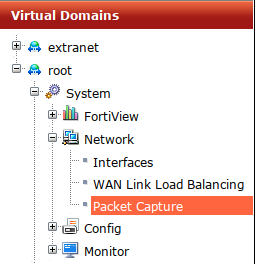
Si le menu n’apparait pas, on peut s’y rendre avec l’URL : https://[management-IP]/ng/page/p/firewall/sniffer/
Si l’on tombe sur une “Error 403: Access denied.” avec l’astuce précédente, c’est que la fonction n’est pas disponible. Cela arrive si le Fortigate n’a pas de disque dur interne, ou s’il est configuré en mode “WAN Optimization” au lieu de “Disk logging” (ce mode se configure dans “Global > System > Advanced”, puis “Disk settings”, et nécessite un reboot du Forti + formatage du disque si on le modifie.
MAJ du firmware
On peut récupérer la version courante en mode global :
get system status | grep Version: Version: FortiGate-800C v5.2.3,build0670,150318 (GA)
La pluspart du temps c’est plus simple de lancer les mises à jour via la webUI (à partir du dashboard), mais on peut aussi le faire en CLI :
# sauvegarde de la conf execute backup config usb <file.conf> execute backup full-config usb <file_full.conf> # sauvegarde des logs execute backup memory alllogs tftp <tftp server> [text|compact] # sauvegarder les signatures IPS execute backup ipsuserdefsig tftp <filename> <tftp server> # upgrade-downgrade en CLI : execute restore image tftp <filename> <tftp_ipv4> # ou au redémarrage lorsqu'apparait ce message en console : "Press any key to display configuration menu.........." # restorer la conf execute backup config ftp <FILENAME> <ftp server>
NB : il n’est (à priori) pas/plus possible, dans les dernières versions de firmware (5.x et +), d’uploader une image sur le Fortigate sans l’activer : le firewall reboot systématiquement à chaque upload de firmware.
Rollback
Si une version de firmware ne fonctionne pas comme prévu, on peut faire un rollback c’est-à-dire un retour sur la précédente version :
# lister les partitions (gestion des images de fortiOS) diagnose sys flash list FGT800xxxxxxxxxx # diagnose sys flash list Partition Image TotalSize(KB) Used(KB) Use% Active 1 FGT800-4.00-FW-build694-161108 27541 22537 82% Yes 2 FGT800-4.00-FW-build689-140731 27541 22537 82% No Image build at Aug 1 2014 02:49:11 for b0689 # ensuite on peut configurer l'image (1 ou 2, primary ou secondary) à charger par défaut au prochain reboot : execute set-next-reboot secondary Default image is changed to image# 2. # rebooter execute reboot This operation will reboot the system ! Do you want to continue? (y/n)y
USB auto-install
Une fonctionnalité intéressante des Fortigate est d’utiliser une clé USB pour faire booter le firewall dessus. Si ce dernier trouve :
- un fichier fgt_system.conf, il chargera ce fichier de configuration au boot
- une image image.out il chargera ce firmware au boot
Ces noms de fichiers sont configurables en webUI dans “System > Config > Advanced” ou en CLI :
config global
config system auto-install
set auto-install-config enable
set auto-install-image enable
set default-config-file "fgt_system.conf"
set default-image-file "image.out"
end
end
La clé doit être formatée en FAT pour être lisible par le Fortigate ; pour le vérifier :
diagnose hardware deviceinfo disk [..] Disk USB-7(user-usb) ref: 32 28.8GiB type: USB [Kingston DataTraveler 3.0] dev: /dev/sdc partition ref: 33 28.8GiB, 28.8GiB free mounted: Y label: dev: /dev/sdc1 start: 0 execute usb-disk list 2019-07-23 16:07:14 43664535 image.out
Métrologie/supervision
Pour lister les capteurs du châssis :
config global
execute sensor { list | detail }
En vrac, les OIDs intéressants :
// OIDs fortigate (en v3) # OID desc # system .1.3.6.1.4.1.12356.1.2.0 SN .1.3.6.1.4.1.12356.1.100.6.1.2.1 SN .1.3.6.1.4.1.12356.1.3.0 version fortiOS .1.3.6.1.4.1.12356.1.8.0 gauge CPU (%) .1.3.6.1.4.1.12356.1.9.0 gauge mémoire (%) # network .1.3.6.1.4.1.12356.1.10.0 nb de sessions .1.3.6.1.4.1.12356.101.12.1.1.0 nb de tunnel vpn IPSec up // OIDs v4-v5 # system .1.3.6.1.2.1.1.1.0 .1.3.6.1.4.1.12356.100.1.1.1.0 SN .1.3.6.1.2.1.1.5.0 hostname .1.3.6.1.4.1.12356.101.4.1.1.0 version de fortiOS (firmware) .1.3.6.1.4.1.12356.101.4.1.3.0 CPU (%) .1.3.6.1.4.1.12356.101.4.4.2.1.2.2 % CPU (Core #) 1 min .1.3.6.1.4.1.12356.101.4.4.2.1.2.3 % CPU (Core #) 5 min .1.3.6.1.4.1.12356.101.4.1.4.0 memoire (%) ? .1.3.6.1.2.1.1.1 Description SNMP .1.3.6.1.2.1.1.3 uptime .1.3.6.1.2.1.1.4 Contact SNMP .1.3.6.1.2.1.1.5 hostname + local domain name .1.3.6.1.2.1.1.6 Location SNMP # sensors .1.3.6.1.4.1.12356.101.4.3.1.0 Hardware Sensor count .1.3.6.1.4.1.12356.101.4.3.2.1.1 Hardware Sensor index .1.3.6.1.4.1.12356.101.4.3.2.1.2 Hardware Sensor Name .1.3.6.1.4.1.12356.101.4.3.2.1.3 Hardware Sensor Value .1.3.6.1.4.1.12356.101.4.3.2.1.4 Hardware Sensor Alarm # network (IF-MIB) .1.3.6.1.4.1.12356.101.4.1.8.0 nb de sessions .1.3.6.1.4.1.12356.101.4.1.11 fgSysSesRate1 .1.3.6.1.4.1.12356.101.4.1.12 fgSysSesRate10 .1.3.6.1.4.1.12356.101.4.1.13 fgSysSesRate30 .1.3.6.1.4.1.12356.101.4.1.14 fgSysSesRate60 .1.3.6.1.2.1.2.2.1.2 liste des interfaces .1.3.6.1.2.1.2.2.1.10 IF-MIB::ifInOctets (Counter32) .1.3.6.1.2.1.2.2.1.16 IF-MIB::ifOutOctets .1.3.6.1.2.1.31.1.1.1.6 IF-MIB::ifHCInOctets (Counter64) .1.3.6.1.2.1.31.1.1.1.10 IF-MIB::ifHCOutOctets (Counter64) # table ARP/correspondance adresse IP -> MAC .1.3.6.1.2.1.4.22.1.2 IP-MIB::ipNetToMediaPhysAddress #(utilisation : <OID>.<ID_ITF>.<adresse IP>, par ex : #IP-MIB::ipNetToMediaPhysAddress.3.10.0.0.1 pour obtenir la MAC de l'IP 10.0.0.1 sur le port3 du Fortigate) # policy .1.3.6.1.4.1.12356.101.5.1.2.1.1.1.1 fgFwPolID (index des # des règles) .1.3.6.1.4.1.12356.101.5.1.2.1.1.2.1.1 fgFwPolPktCount .1.3.6.1.4.1.12356.101.5.1.2.1.1.1.1 fgFwPolByteCount # securite / UTM .1.3.6.1.4.1.12356.101.8.2.1.1.1 fgAvVirusDetected .1.3.6.1.4.1.12356.101.8.2.1.1.3 fgAvHTTPVirusDetected .1.3.6.1.4.1.12356.101.8.2.1.1.5 fgAvSMTPVirusDetected .1.3.6.1.4.1.12356.101.8.2.1.1.7 fgAvPOP3VirusDetected .1.3.6.1.4.1.12356.101.8.2.1.1.9 fgAvIMAPVirusDetected .1.3.6.1.4.1.12356.101.8.2.1.1.11 fgAvFTPVirusDetected .1.3.6.1.4.1.12356.101.8.2.1.1.13 fgAvIMVirusDetected .1.3.6.1.4.1.12356.101.8.2.1.1.15 fgAvNNTPVirusDetected # IPS .1.3.6.1.4.1.12356.101.9.2.1.1.2.1 # HA .1.3.6.1.4.1.12356.101.13.2.1.1.1 fnHaStatsIndex .1.3.6.1.4.1.12356.101.13.2.1.1.2 fnHaStatsSerial .1.3.6.1.4.1.12356.101.13.2.1.1.3 fnHaStatsCpuUsage .1.3.6.1.4.1.12356.101.13.2.1.1.4 ifnHaStatsMemUsage .1.3.6.1.4.1.12356.101.13.2.1.1.5 fnHaStatsNetUsage .1.3.6.1.4.1.12356.101.13.2.1.1.6 fnHaStatsSesCount .1.3.6.1.4.1.12356.101.13.2.1.1.7 fnHaStatsPktCount .1.3.6.1.4.1.12356.101.13.2.1.1.8 fnHaStatsByteCount .1.3.6.1.4.1.12356.101.13.2.1.1.9 fnHaStatsIdsCount .1.3.6.1.4.1.12356.101.13.2.1.1.10 fnHaStatsAvCount .1.3.6.1.4.1.12356.101.13.2.1.1.11 fnHaStatsHostname
Références :
- http://www.opennms.org/wiki/Fortinet_Guide#Datacollection
- http://www.circitor.fr/Mibs/Html/FORTINET-FORTIGATE-MIB.php
Divers tips
Password recovery
- démarrer le firewall en étant connecté au port console
- dans les 30s qui suivent l’affichage du prompt de login, se logguer en :
login: maintainer
Password: bcpbFG800CXXXXXX ("bcpb" suivi du n° de série du firewall)
Attention ce mode ne permet pas de créer des utilisateurs, juste d’en modifier des existants.
Reset factory
execute factoryreset
Il existe également la commande execute factoryreset2 qui permet de garder les routes et les adresses IPs des interfaces.
fnsysctl
fnsysctl est une commande qui permet de lancer certaines commandes du système Linux sous-jacent. Comme elle est cachée, elle n’est ni auto-complétée dans le prompt, ni documentée (<TAB>). Cette commande n’est plus disponible à partir de la version FortiOS 5.4.
FGT (global) # fnsysctl cat /proc/version Linux version 2.4.37 (root@build192) #3 Tue Mar 17 19:52:27 PDT 2015 FGT (global) # fnsysctl ifconfig amc-dw1/1 amc-dw1/1 Link encap:Ethernet HWaddr 00:09:0F:91:00:D4 inet addr:10.1.1.52 Bcast:10.1.255.255 Mask:255.255.0.0 UP BROADCAST RUNNING ALLMULTI MULTICAST MTU:1500 Metric:1 RX packets:3099621200 errors:0 dropped:0 overruns:0 frame:4 TX packets:3359661545 errors:0 dropped:0 overruns:0 carrier:0 collisions:0 txqueuelen:100 RX bytes:1702617951232 (1585.7 GB) TX bytes:2084883916597 (1941.7 GB) Interrupt:19 Base address:0x6000 Memory:e7800000-0
FGT (global) # fnsysctl cat /proc/net/dev Inter-| Receive | Transmit face |bytes packets errs drop fifo frame compressed multicast|bytes packets errs drop fifo colls carrier compressed ort13: 428296577505964 392502799967 0 4301196 0 0 0 0 141523980618022 265213255572 0 0 0 0 0 0
Sauvegarde en SCP
Pour sauvegarder les configuration sur un serveur centralisé et en SCP (src : http://kb.fortinet.com/kb/documentLink.do?externalID=12002 )
- vérifier que le SSH est bien activé et permis sur l’interface d’admin
- copier la clé SSH publique du serveur sur les Fortigate :
config system admin
edit admin
set ssh-public-key1 "ssh-rsa AAAAB3NzaC1[blabla...]onL7eow== adminsys@zeus"
end
Maintenant on peut se connecter en SSH depuis le serveur sans saisir de mot de passe 🙂
- activer le SCP sur les Fortigate :
config system global set admin-scp enable end
Maintenant on peut sauvegarder toute la smala avec un script de ce genre :
for FW in "forti1 forti2 etc" do scp adminsys@$FW:sys_config /save/forti/$FW.conf done
config global user
Avec l’interface web, lorsqu’on veut créer un utilisateur on ne peut que lui accorder des droits RO ou RW sur un (ou des) VDOM(s) particulier(s), mais on ne peut pas configurer l’accès à la partie configuration globale. La seule manière de donner l’accès à un utilisateur à ce menu, c’est de l’ajouter dans le profil super_user et donc de lui donner tous les droits, ce qui n’est pas toujours souhaitable.
Pour créer un utilisateur qui ait les droits de lecture du menu global, il faut passer par la ligne de commande suivante :
- pour aller plus vite :
- créer en webUI le profil prof_RO avec tous les droits en RO
- créer un utilisateur utilisant ce profil
- puis, en CLI :
config global
config system accprofile
edit prof_diag
set scope global
end
En passant en CLI, on a accès à l’option “scope” qui permet d’activer la vue sur la partie config global du Fortigate (et en lecture seule).
source : KB FD34502
Route statique inactive
Lorsqu’on ajoute une route statique via la webUI, elle peut être inactive et ne pas apparaitre dans le “Routing monitor”. Si c’est le cas, vérifier en CLI :
Router # get router info routing-table details 192.168.18.0
Routing entry for 192.168.18.0/24
Known via "static", distance 10, metric 0
10.0.140.2, via port5 inactive
Cela arrive le plus souvent lorsque le next-hop déclaré n’est pas atteignable via ce port. En gros vous avez fait une faute de frappe dans la déclaration de la route statique OU vous avez un routage incohérent. Dans l’exemple ci-dessus, le next-hop 10.0.140.2 n’est pas joignable via le port5 mais via le port3 :
Router # get router info routing-table details 10.0.140.2 Routing entry for 10.0.140.0/24 Known via "connected", distance 0, metric 0, best * is directly connected, port3
Policy names
Depuis la version 5.4 on doit attribuer un nom aux règles de sécurités. C’est obligatoire, on ne peut pas créer de policy sans la nommer. Coercitif, ce comportement peut être rendu optionnel par la directive suivante (à saisir sur chaque VDOM indépendamment) :
config system settings set gui-allow-unamed-policy enable
Cela peut également se configurer en webUI dans System > Features Visibility, puis cocher “Allow unnamed policies”
Configuration d’une CRL
Pour utiliser une liste de révocation (récupération en HTTP) et la mettre à jour périodiquement (toutes les 3600s = 1h) :
config global
config certificate crl
edit "G_CRL_1"
set http-url "http://10.0.0.2/path_to_the_crl_file/crl.pem"
set source-ip 10.0.0.1
set update-interval 3600
next
end
end
source-ip permet naturellement de spécifier l’adresse à partir de laquelle le Fortigate enverra sa requête HTTP.
Pour forcer la MAJ de la CRL “G_CRL_1” manuellement, lancer en mode global la commande :
execute vpn certificate crl import auto G_CRL_1
Where used ?
Pour pouvoir supprimer un objet (adresse, interface, VDOM, etc…) il faut que toutes ses références, dans d’autres objets, soient supprimées.

Par exemple pour supprimer une interface, il faut au préalable supprimer les routes statiques, les tunnels, les objets addresse, etc… qui en font mention. Cela peut se faire en webUI, dans le menu “Network > Interfaces” en affichant la colonne Ref. :
On peut aussi lister les objets utilisés directement en CLI, avec la (nouvelle) commande :
fgt600e (global) # diagnose sys cmdb refcnt show system.interface:name ico_extranet entry used by table system.interface:name 'VISIO' entry used by table system.interface:name 'WIFI'
Si tout semble propre mais que l’objet ne peut pas être supprimé (la webUI affiche Entry is used), essayer de le supprimer en CLI : le message d’erreur sera plus verbeux. Par exemple, une interface sans référence ne pouvait pas être supprimée ; en CLI il est affiché :
fgt600e (interface) # delete LAN-centre Error: IP address 10.41.1.1 is configured as source-ip for communications to NTP server command_cli_delete:5774 delete table entry LAN-centre unset oper error ret=-23 Command fail. Return code -23
VPN protocols relaying
Pour mettre en place un concentrateur VPN on créer une interface virtuelle “dialup”, en attente de connexion IKE/IPSec entrante. Une fois le VPN établit, pour laisser passer les requêtes broadcastées à travers le routage de l’interface, il faut les transférer en unicast vers les serveurs spécifiés avec les commandes suivantes :
config system interface
edit dialup
# pour le DHCP (dans ce cas, DHCP over IPSec)
set dhcp-relay-service enable
set dhcp-relay-ip "10.1.1.24"
set dhcp-relay-type ipsec
# pour le BetBIOS
set netbios-forward enable
set wins-ip 10.1.16.253
next
Pour rappel le DHCP permet la découverte et l’attribution des paramètres réseau pour le client VPN (son IP, masque réseau, passerelle, DNS, NTP et serveurs WINs) et le NetBIOS permet de faire passer les flux vers les serveurs WINS. Cela permet par exemple un ersatzt de DNS dynamique car les clients Windows s’annoncent auprès des WINS quand ils se connectent en VPN.